
下载app免费领取会员


本文将介绍如何将AutoCAD文件导入Sketchup软件中。AutoCAD是一款专业的二维和三维绘图软件,而Sketchup是一款用于创建、编辑和分享3D模型的建模软件。通过将AutoCAD文件导入Sketchup,用户可以更方便地进一步编辑和制作3D模型。
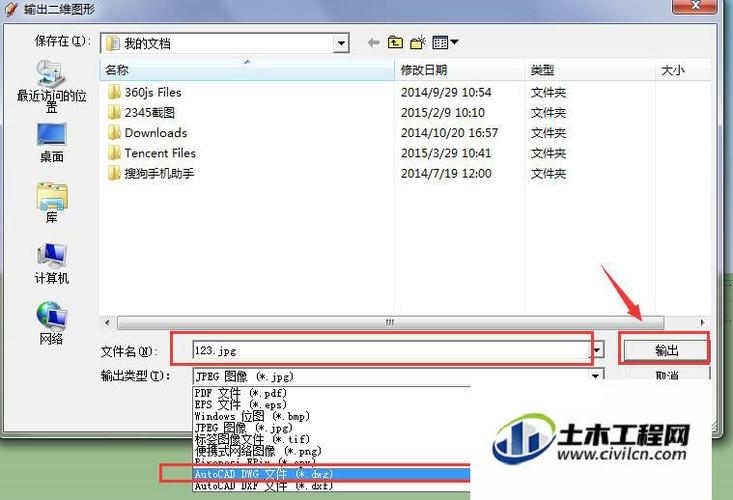
步骤一:准备AutoCAD文件
在导入之前,首先要确保已经准备好要导入的AutoCAD文件。可以通过打开AutoCAD软件并选择要导入的文件,或者从文件资源管理器中直接找到文件并右键点击选择“打开方式”中的AutoCAD。在确保文件准备妥当后,开始下一步操作。
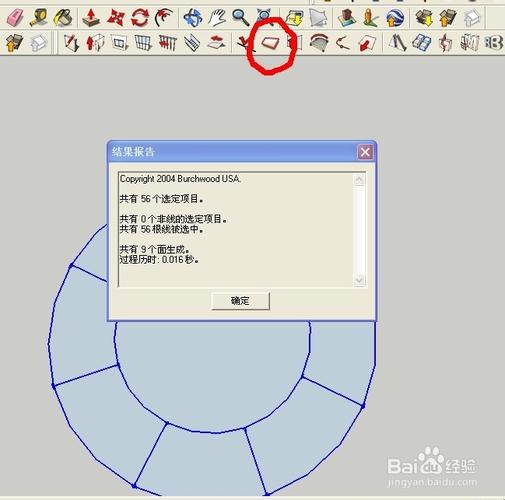
步骤二:导入AutoCAD文件到Sketchup
打开Sketchup软件,在界面上方的菜单栏中选择“文件”,然后选择“导入”。在弹出的对话框中,找到之前准备好的AutoCAD文件并选择打开。此时会弹出一个选项对话框,选择“选项”以进行更多的导入设置。
在导入选项对话框中,可以设置导入单位、图层和实体样式。根据实际需求,可以调整这些设置以获得最佳的导入结果。例如,可以选择是否保留AutoCAD文件中的坐标系、是否保留图层信息等。完成设置后,点击“确定”继续导入。
步骤三:编辑和制作3D模型
导入完成后,AutoCAD文件的几何图形将出现在Sketchup的工作区中。此时,可以使用Sketchup的工具对导入的几何图形进行编辑和制作3D模型。
在编辑和制作过程中,可以使用Sketchup提供的各种工具和功能,例如拉伸、移动、图形绘制等。可以根据设计需求,自由地进行操作和调整。同时,Sketchup还支持对导入的几何图形进行组合、分组、加减、复制等操作,使得编辑和制作过程更加灵活和高效。
步骤四:保存和导出
在完成对AutoCAD文件的编辑和制作后,可以保存成为Sketchup的工程文件以备后续使用。在菜单栏的“文件”中选择“保存”或者“另存为”,选择保存的路径和文件名即可。
此外,如果需要将制作好的3D模型导出为其他格式,可以在菜单栏的“文件”中选择“导出”并选择相应的导出格式,如3DS、DWG、STL等。根据导出格式的不同,可能需要进一步设置导出选项,例如单位、样式等。
总结
通过以上步骤,我们可以轻松将AutoCAD文件导入到Sketchup软件中,并进行进一步的编辑和制作。这样可以更方便地使用Sketchup的强大功能进行3D模型的创作和展示,为设计工作提供更多可能性和灵感。
本文版权归腿腿教学网及原创作者所有,未经授权,谢绝转载。

上一篇:SketchUp教程 | 注意事项:CAD导入SketchUp的优化方法






推荐专题
- SketchUp教程 | 如何有效提升SketchUp建模速度
- SketchUp教程 | SketchUp破面问题的优化解决方案
- SketchUp教程 | 如何在SketchUp中实现更好的阴影效果
- SketchUp教程 | 如何画SU椭圆形
- SketchUp教程 | 将SU模型导入3D后渲染的最佳方法是什么?
- SketchUp教程 | 如何将CAD图导入SU(SU中如何导入CAD图)
- SketchUp教程 | 如何去除SketchUp中的虚线显示?
- SketchUp教程 | 如何提取图片中的字体?-掌握SU技巧
- SketchUp教程 | 如何将SU三维地形模型成功导入Revit?优化你的SU与Revit之间的模型导入技巧
- SketchUp教程 | 如何在Revit中导入SU模型


















































